Controlar la casa con el Apple Watch
La app Casa proporciona una forma segura de controlar accesorios compatibles con HomeKit, como luces, cerraduras, televisores inteligentes, termostatos, persianas y enchufes inteligentes. También puedes enviar y recibir mensajes por el intercomunicador en dispositivos compatibles y ver transmisiones de vídeo de cámaras de vídeo protegido de HomeKit.
La primera vez que abras la app Casa en el iPhone, el asistente de configuración te ayudará a crear una casa. Después, podrás definir habitaciones, añadir accesorios compatibles con HomeKit y crear ambientes. Los accesorios, ambientes y habitaciones que añadas al iPhone también estarán disponibles en el Apple Watch. Consulta Configurar accesorios con la app Casa en el Manual de uso del iPhone para obtener información sobre cómo configurar la app Casa del iPhone.
Ver el estado de la casa
Ve a la app Casa
 en el Apple Watch.
en el Apple Watch.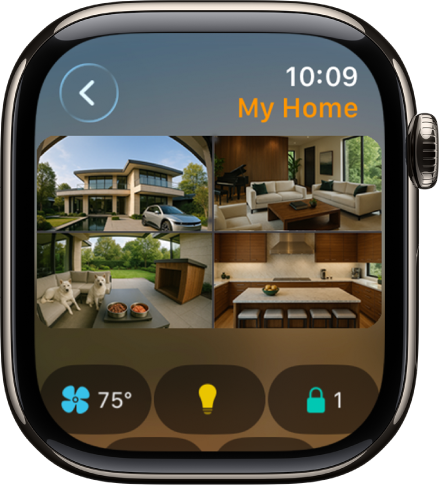
Desplázate para ver las siguientes opciones:
Cámaras: Cerca de la parte superior de la pantalla aparece el vídeo de hasta cuatro cámaras. Toca una cámara para ver su secuencia de vídeo.
Categorías: Toca una categoría, como Climatización, Luces, Seguridad, “Altavoces y TV” o Energía para mostrar la información relacionada en una sola pantalla organizada por habitación. El número que aparece junto a una categoría indica que convendría que echaras un ojo a un accesorio (por ejemplo, a la temperatura registrada por tu termostato o si la puerta de tu casa no está cerrada con llave). Solo tienes que tocar un botón para controlar el accesorio o para obtener más información.
Consejo: Puedes controlar rápidamente todas las luces y altavoces de tu casa. Por ejemplo, si hay varias luces encendidas, toca la categoría Luces seguido de “Todas las luces apagadas”. En la categoría Altavoces, toca “Detener todo” para pausar los altavoces que estén reproduciendo música.
Accesorios pertinentes: Cerca de la parte superior de la pantalla, podrás ver los ambientes y accesorios relevantes para ese momento. Por ejemplo, por la mañana podría aparecer una cafetera y que cambiaría a la lámpara de la mesita de noche por la noche.
Controlar los accesorios de domótica y los ambientes
Siri: Pide a Siri algo como “Enciende las luces” o “Prepara el entorno para leer”. Consulta Controla el Apple Watch y los accesorios de domótica con Siri.
O bien, sin usar Siri:
Ve a la app Casa
 en el Apple Watch.
en el Apple Watch.Realiza una de las siguientes operaciones:
Activar o desactivar un accesorio: Toca el accesorio (una luz, por ejemplo) o, si quieres desbloquear una cerradura compatible, una llave de casa.
Establecer los ajustes de un accesorio: Toca
 en un accesorio.
en un accesorio.Los controles disponibles dependen del tipo de accesorio. Por ejemplo, con algunas bombillas, existen controles para cambiar el brillo y el color. Desliza el dedo hacia la izquierda para ver más controles.
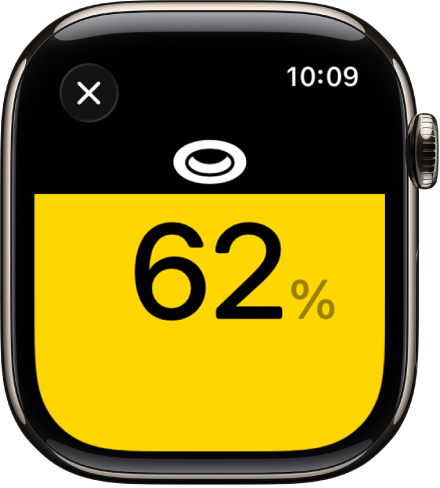
Toca
 para volver a la lista de accesorios.
para volver a la lista de accesorios.Controlar tus accesorios favoritos, tus ambientes o los accesorios de una habitación: Toca
 , Favoritos, Ambientes o una habitación y, a continuación, toca un ambiente o un accesorio o toca
, Favoritos, Ambientes o una habitación y, a continuación, toca un ambiente o un accesorio o toca  para establecer los ajustes del accesorio.
para establecer los ajustes del accesorio.Ver la transmisión de vídeo de una cámara: toca una cámara. Si tienes más de cuatro cámaras, toca el botón + para verlas todas.
También puedes tocar una habitación que tenga una cámara y tocar la cámara.
Activar un ambiente: toca
 , toca Ambientes y, a continuación, toca un ambiente.
, toca Ambientes y, a continuación, toca un ambiente.
Ver una casa diferente
Si tienes configurada más de una casa, puedes seleccionar cuál quieres ver en el Apple Watch.
Ve a la app Casa
 en el Apple Watch.
en el Apple Watch.Toca
 dos veces seguido de una casa.
dos veces seguido de una casa.